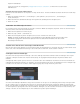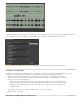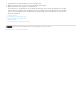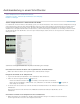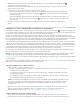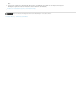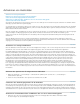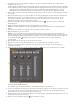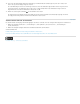Operation Manual
Zum Seitenanfang
Hinweis:
Zum Seitenanfang
Zum Seitenanfang
Sequenz im Schnittfenster.
Sehen Sie sich hierzu das Lernprogramm „Changing Audio From Stereo to Dual Mono“ von Andrew Devis auf der Creative
COW-Website an.
Aufteilen aller Stereospuren auf Monospuren
Premiere Pro kann beim Aufnehmen oder Importieren von Clips einzelne Stereo- und Surround-Kanäle automatisch auf diskrete monaurale Clips
aufteilen.
1. Wählen Sie die Option „Bearbeiten“ > „Voreinstellungen“ > „Audio“ (Windows) oder „Premiere Pro“ > „Voreinstellungen“ >
„Audio“ (Mac OS) aus.
2. Wählen Sie im Bereich „Quellkanal-Zuordnungen“ im Dropdownmenü „Standardspurformat“ die Option „Mono“.
3. Klicken Sie auf „OK“.
Verwenden eines Monoclips als Stereo
Es ist zuweilen sinnvoll, einen Monoaudioclip als Stereoclip zu verwenden. Mithilfe des Dialogfelds „Clip ändern“ können Sie einen Monoclip auf
ein Paar aus linkem und rechtem Stereokanal anwenden.
1. Wählen Sie im Projektfenster einen Monoclip aus.
2. Wählen Sie „Clip“ >„Ändern“ > „Audiokanäle“ aus.
3. Wählen Sie im Dialogfeld „Clip ändern“ die Option „Mono als Stereo“ und klicken Sie dann auf „OK“.
Sie können den Befehl „Clip ändern“ nur im Projektfenster auf einen Monoclip anwenden, bevor der Clip in einem
Schnittfenster angezeigt wird. Sie können eine Clipinstanz nicht in das Stereoformat konvertieren, wenn diese in einer
Monoaudiospur verwendet wird.
Verteilen eines Kanala eines Stereoclips auf beide Kanäle
Wenn bei einem Stereoclip die Aufnahme nur in einem Kanal vorliegt oder die Audiodaten des einen Kanals durch die des anderen Kanals ersetzt
werden sollen, können Sie Quellkanal-Zuordnungen oder die Filter „Links ausfüllen“ bzw. „Rechts ausfüllen“ verwenden.
Verknüpfen mehrerer Audioclips
Sie können einen Videoclip mit mehreren Audioclips oder mehrere Audioclips untereinander verbinden. Wenn Sie Audioclips in einer Sequenz
verknüpfen, verknüpfen Sie damit nur die Instanzen der Masterclips. Die ursprünglichen Masteraudioclips im Projektfenster bleiben davon
unberührt.
Verknüpfte Clips bleiben jeweils synchron, wenn Sie sie verschieben oder in einem Schnittfenster zuschneiden. Sie können auf alle Kanäle der
verknüpften Clips Audioeffekte anwenden, z. B. Lautstärke- und Tonschwenkeffekte. Wenn Sie bei einer Bearbeitung einen der verknüpften Clips
verschieben, ohne die anderen zu verschieben, werden Signale angezeigt, dass die Clips nicht mehr synchron sind.
Signale zeigen an, wenn verknüpfte Clips nicht mehr synchron sind.
Sie können einen Multi-Clip im Quellmonitor anzeigen und zuschneiden. Um eine Spur aus der Verknüpfung mehrerer Clips anzuzeigen, wählen
Sie diese im Menü „Spur“ aus. Im Quellmonitor können Sie nur einen Kanal gleichzeitig anzeigen und abspielen. Enthält der verbundene Clip
Marken, zeigt die Zeitleiste des Quellmonitors die Marken nur für die angezeigte Spur an. Wenn im Quellmonitor eine Verknüpfung mehrerer Clips
aus dem Projektfenster angezeigt wird, können Sie die Schaltfläche „Überlagern“ (oder „Überschreiben“ in Premiere Pro CS5.5 und höher) oder
„Einfügen“ verwenden, um die verknüpften Clips in einem Schnittfenster separaten Spuren hinzuzufügen.